Примечание
Для доступа к этой странице требуется авторизация. Вы можете попробовать войти или изменить каталоги.
Для доступа к этой странице требуется авторизация. Вы можете попробовать изменить каталоги.
При создании или обновлении автономного профиля для приложений на основе моделей необходимо помнить о многом. Автономный профиль должен включать все данные, необходимые пользователям приложения для выполнения задач в полевых условиях. Однако если он включает слишком много данных, пользователи приложения могут слишком должго ожидать загрузки своих данных. У них может даже не хватить места на их устройстве. Вам нужно будет учитывать устройства и тарифные планы передачи данных, которые есть у пользователей вашего приложения, чтобы убедиться, что они получают отличный опыт.
Следующие рекомендации помогут вам создать автономный профиль, который точно соответствует потребностям вашей организации.
Не заставляйте пользователей загружать слишком много данных
Каждый пользователь может иметь доступ к разным наборам данных. Важно продумать и протестировать, сколько данных увидят разные группы пользователей. Например, менеджер по групповым продажам может иметь доступ к гораздо большему количеству возможностей продаж, чем локальный менеджер по продажам.
При разработке своего автономного профиля и тестировании с использованием реальных или репрезентативных данных помните о следующих рекомендациях:
- Для оптимальной производительности ограничьте количество записей, чтобы оно не превышало 200 000. Максимальное поддерживаемое автономной синхронизацией количество записей — 3 000 000.
- Ограничьте количество таблиц, чтобы оно не превышало 100.
- Ограничьте общий размер данных, чтобы он не превышал 1 ГБ.
- Ограничьте общий размер файлов и изображений до менее 4 ГБ. Примените фильтры, чтобы уменьшить общий размер загрузки.
- Сократите количество записей, загружаемых в часто меняющиеся таблицы, с помощью фильтрации по таким полям, как статус, группа, регион, владелец или кому назначено.
Если объем автономных данных вашего приложения превышает эти рекомендации, пользователи столкнутся с более медленной синхронизацией, более высоким потреблением данных, более высоким потреблением заряда батареи и более низкой производительностью приложения.
Оптимизация автономного профиля
Примените следующие рекомендации, чтобы убедиться, что пользователи загружают только те данные, которые им нужны. Оптимизация загружаемых данных поможет не выходить за рекомендуемые пределы.
Не изобретайте велосипед
Если вы настраиваете Field Service или Sales, начните с их автономных профилей по умолчанию. Вы знаете, что основные функции будут работать, и вы не пропустите таблицы, которые используются в стандартных формах.
Автономные профили по умолчанию включают в себя все необходимое для готового решения. Вы можете добавить больше таблиц, важных для вашего бизнеса.
Однако не удаляйте таблицы из профиля по умолчанию. Без этих таблиц формы или представления могут дать сбой во время выполнения. Если профиль по умолчанию включает слишком много или слишком мало строк данных, настройте фильтры для самых больших таблиц, чтобы оптимизировать размеры данных для ваших пользователей.
Добавьте все таблицы, на которые есть ссылки в каждой форме и представлении в вашем приложении
Когда вы добавляете форму или представление в приложение на основе модели, ищите ссылки на другие таблицы, включая подстановки. Убедитесь, что каждая из этих таблиц включена в ваш автономный профиль с соответствующей связанной таблицей или фильтрами. Также обязательно добавьте все таблицы, используемые в сценариях веб-ресурса.
Когда вы добавляете таблицу в автономный профиль, вы можете выбрать один из четырех вариантов, чтобы определить, какие строки будут загружены:
- Строки организации
- Все строки
- Только связанные строки
- Пользовательское
Чтобы выбрать лучший вариант для каждой таблицы, подумайте, к какой из следующих категорий относится ваша таблица:
Отдельные таблицы: таблицы, которые отображаются в приложении в виде сеток, например «Контакты».
Связанные таблицы: Таблицы, на которые есть ссылки в форме или сетке другой таблицы, например Unit.
Таблицы ресурсов: таблицы, содержащие данные о ресурсах, например, валюта или территория.
Выберите параметр строки в зависимости от категории добавляемой таблицы:
| Тип таблицы | Строки организации | Все строки | Только связанные строки | Пользовательское |
|---|---|---|---|---|
| Отдельные | ✓ | ✓ | ||
| Связанные | ✓ | ✓ | ||
| Ресурсы | ✓ | ✓ |
Используйте фильтры, чтобы уменьшить размер загружаемых данных
Если у пользователей есть доступ к большому набору данных, когда они в сети, примените фильтры, чтобы ограничить данные, которые они будут загружать, когда они не в сети.
Важно!
Если вы добавите настраиваемый фильтр в таблицу, настроенную на загрузку связанных строк, фильтр будет рассматриваться как ИЛИ. Это означает, что загружаются все связанные строки в дополнение к строкам, указанным в фильтре. Пользователи могут загружать больше данных, чем вы намереваетесь. Если вы хотите загрузить связанные строки и применить дополнительный фильтр, снимите флажок Только связанные строки и укажите отношения и дополнительные ограничения в пользовательском фильтре, используя оператор И.
Отдельные таблицы: используйте настраиваемый фильтр, включающий записи, необходимые для представлений сетки в вашем приложении. По умолчанию все представления включаются при добавлении таблицы в конструктор приложения. Чтобы убедиться, что у пользователей есть одни и те же данные в сети и в автономном режиме, явно выберите представления, фильтрующие данные, которые вы включаете в автономный профиль.
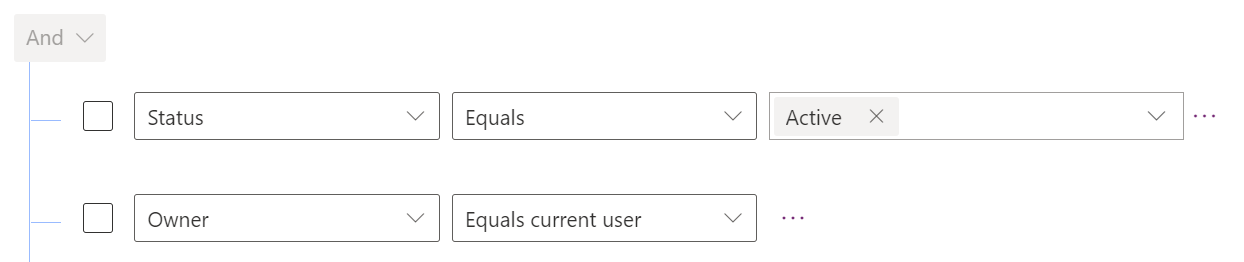
Связанные таблицы: используйте настраиваемый фильтр, если вы хотите, чтобы пользователи загружали строки, которые связаны И соответствуют другим вашим критериям фильтра.
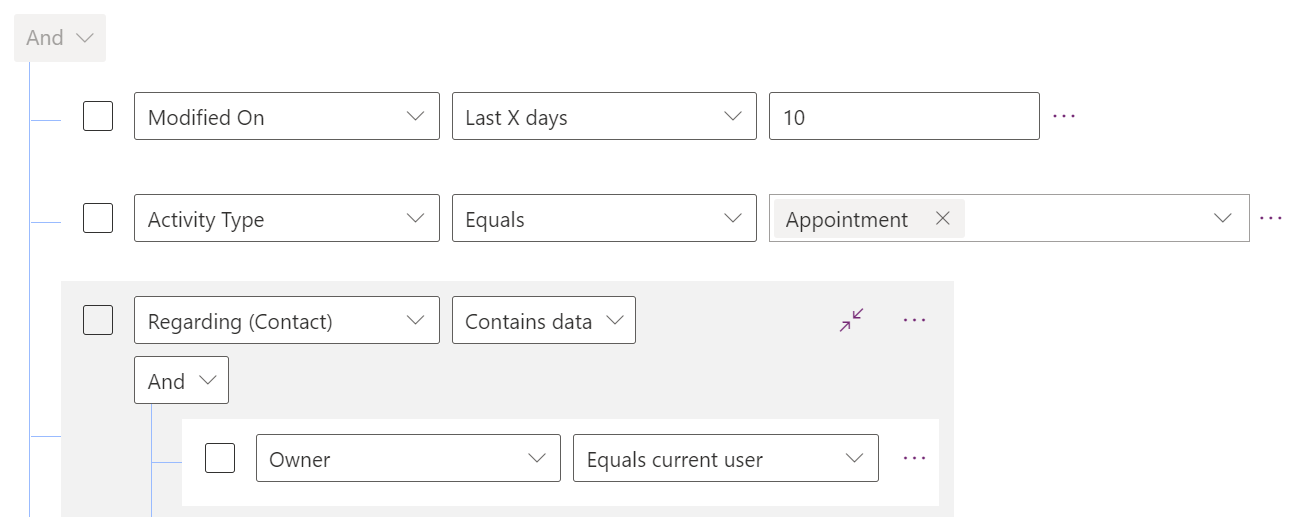
Таблицы ресурсов: используйте настраиваемый фильтр, если вы хотите, чтобы пользователи загружали только строки, соответствующие вашим критериям, например строки со статусом «Активно».

Общие пользовательские фильтры
Фильтр по полям времени и даты для ориентированных на время данных, таких как заказы и элементы временной шкалы. Учитывайте как будущие, так и прошлые даты. Например, общий фильтр может включать встречи за последний месяц и следующие три месяца.
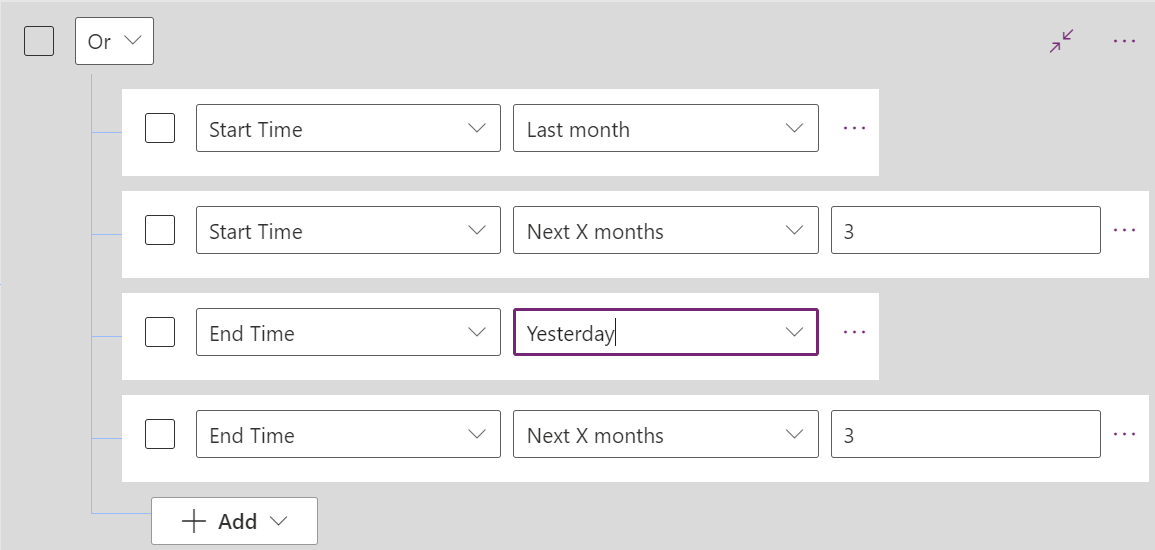
Фильтр по статусу, чтобы ограничить загрузки строками с определенным статусом.

Фильтрация по полям настраиваемой категории или ролям, чтобы ограничить большие таблицы данными, необходимыми для вашего приложения. Например, вы можете отфильтровать контакты по роли, чтобы ограничить данные заинтересованными сторонами.

Избегайте следующих ловушек с фильтрами, которые могут замедлить загрузку
Если пользовательский фильтр приводит к замедлению запроса Dataverse, загрузка займет больше времени. Следуйте этим рекомендациям, чтобы избежать распространенных проблем с производительностью:
Не используйте частичные совпадения строк или Содержит, Начинается с или Заканчивается на.
Избегайте использования нескольких уровней отношений в пользовательских фильтрах. Подобные фильтры могут привести к замедлению загрузки:
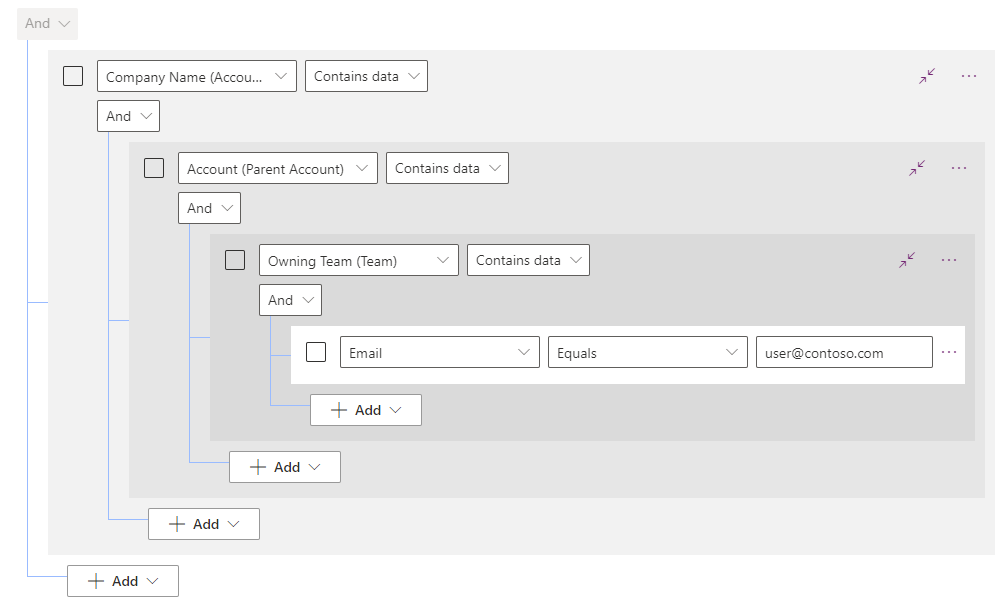
Избегайте использования множества условий ИЛИ .
Избегайте использования небольших временных интервалов, чтобы сократить объемы загрузки данных в таблицах, которые часто меняются. Если таблица в вашем автономном профиле большая и часто меняется, сократите количество загружаемых записей, отфильтровав их по таким полям, как статус, группа, регион, владелец или кому назначено.
Оптимизируйте загруженные данные с помощью выбора столбцов автономной таблицы (предварительная версия)
Важно!
- Это предварительная версия функции.
- Предварительные версии функций не предназначены для использования в производственной среде, а их функциональность может быть ограничена. Они доступны перед официальным выпуском, чтобы клиенты могли досрочно получить доступ и предоставить отзывы.
Первая синхронизация может занять некоторое время для организаций с очень большими наборами данных, особенно в отдаленных районах. С помощью выбора столбцов автономной таблицы (предварительная версия) вы можете выбрать столбцы для загрузки на устройство, чтобы избежать загрузки столбцов, которые никогда не используются в приложении. Это экономит использование сети и диска, а также сокращает время синхронизации. Хотя это влияет как на первую синхронизацию, так и на дельта-синхронизацию, первая синхронизация должна оказать большее влияние, поскольку необходимо загрузить больше записей.
В Power Apps Studio на левой боковой панели выберите Приложения.
Выберите приложение на основе модели, а затем выберите доля Изменить.
Выберите Параметры.
Выберите Общие сведения.
В разделе Выбор автономного режима и профиля в раскрывающемся меню выберите Изменить выбранный профиль .
Появится панель Редактировать профиль . В разделе Данные для автономного использования для таблицы, которую вы хотите оптимизировать, выберите значок Дополнительные действия (...), а затем выберите Изменить.
Откроется страница Редактировать учетную запись . В разделе Выбранные столбцы выберите опцию Управление столбцами .
На панели Управляемые выбранные столбцы выберите параметр Выбрать только требуемые столбцы, а затем выберите дополнительные столбцы, если требуется.
Важно!
Если в приложении есть пользовательский код JavaScript, убедитесь, что столбцы, используемые в пользовательском коде, выбраны в автономном профиле.
Выберите Назад.
Выберите Сохранить.
Выберите Сохранить + закрыть.
Закройте Настройки и выберите Опубликовать.
Примечание
- Для приложений Canvas, использующих автоматически сгенерированный автономный профиль, система автоматически оптимизирует столбцы, загруженные на устройство.
- Мы рекомендуем выбирать столбцы в таблицах с большим количеством неиспользуемых столбцов.
- Параметр управления столбцами не включен в автономной конфигурации Power Platform центра администрирования.
См. также
- Лучшие практики разработки приложений для использования в автономном режиме
- Обзор мобильных офлайн-приложений на основе моделей
- Лучшие практики и ограничения (содержит видео)
- Пять советов по реализации мобильного приложения Field Service (Dynamics 365) (блог)
Примечание
Каковы ваши предпочтения в отношении языка документации? Пройдите краткий опрос (обратите внимание, что этот опрос представлен на английском языке).
Опрос займет около семи минут. Личные данные не собираются (заявление о конфиденциальности).